Installatsioonid ja FTP -serveri seadistamine Ubuntus

- 2858
- 34
- Fred Carroll
Kohalik FTP -server on võimalus faile faili edastamise protokolli abil üle kanda. Seda kasutatakse mugavaks failide vahetamiseks traadiga ja traadita kohaliku võrgu abil. See kohalik server võib olla kasulik nii töös kui ka kodus. Ubuntu abil on FTP -server veelgi mugavam, kuna see nõuab konfigureerimiseks ja kasutamiseks minimaalseid jõude ja ressursse.

Ubuntu põhjal saate installida FTP -serveri.
Väike teooria
Täna kasutatakse eriti failide vahetamise protokolli oma ressursside edastamiseks nii Internetis kui ka usaldusväärsete arvutite vahel. Hästi tuntud FTP kliendid Windowsi jaoks, näiteks Filezilla, on suunatud kahe arvutite koostoimele, mille andmete vahetamine on võimalikult lihtne ja kontroll.
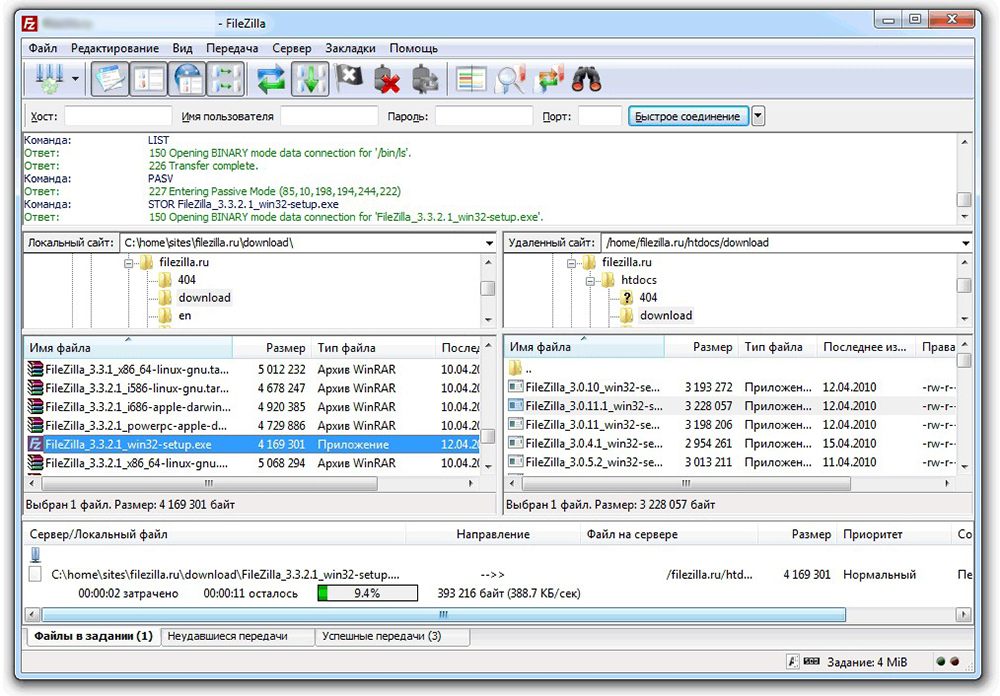
Protokoll on üles ehitatud kliendi-serveri loogika põhjal. See tähendab kahe tehnilise poole olemasolu - klient (kelle vajadusi pakutakse) ja serverit (mis täidab vajadusi). Ühendust serveriga saab teha nii avatud autentimise (sisselogimise ja parooli) kui ka anonüümselt (kui seda toetatakse) abil. Vaatamata sellele on FTP protokoll kaitse suhtes nõrk, eriti vastavalt tänapäeva standarditele. Ubuntu puhul võib FTP installimine sisaldada siiski mõnda täiendavat kaitsestandardit.
Liigume harjutamiseks. Deemon ProPD
Ubuntu FTP-serveri installimiseks kasutame nn deemonit. See on programm, mis võimaldab meil täita rutiinseid ülesandeid, töötades taustal. Deemon, mida on vaja FTP jaoks Ubuntu - Proftpd. Selle paigaldamise viib läbi terminalis lihtne käsk:
"Sudo apt-get install proftpd".
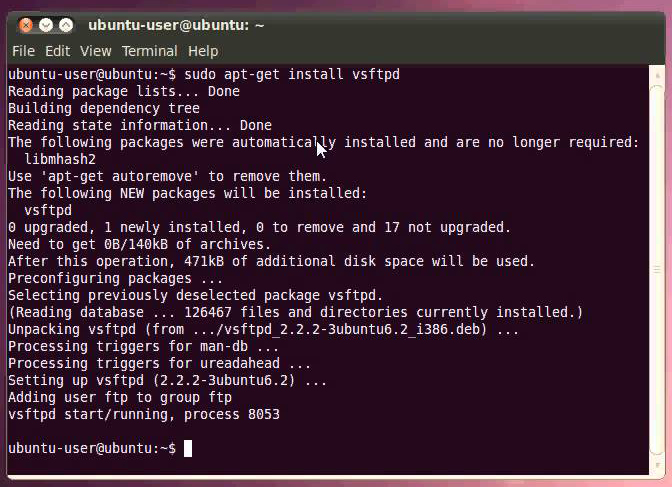
Kui installimine on lõpule viidud, peate värskendama serveri konfiguratsiooni ja muutma põhisätteid. See aitab konfigureerida serverisse sisenemise protsessi. Kõik vajalikud muudatused on vaja teha failis "/etc/propoftpd/profftpd.Konfi ". Seda saab kohe Nano redigeerija abil avada.
Niisiis, Ubuntu FTP -serveri seadistamine on alanud. Esiteks muutke vajalikku 2 parameetrit.
Lisage faili lõpus rida:
"AuthUserFile/etc/Propontpd/ftpd.Passwd "
Just selles dokumendis, mida pakume teile hiljem lisada, salvestatakse peasissekäigu parameetrid. Eemaldame kommentaari sümboli realt "defaultroot" - "#". Läheme nüüd faili "/etc/kestade" korrigeerimisele. Peate sellele lisama rea "/bin/vale". Nende käskude abil saate olemasolevasse rühma lisada uusi kasutajaid:
"AddGroup Groupi nime all", kui sisestate "the_parper" = "FTP" ja "Group" = "www-data", on võimalik töötada serveri "omandiõiguse" failidega.
Lisaks pakub Ubuntu FTP -serveri installimine käsku "muutke omanikku": "Chown -R FTP: www -data". Selle abiga saate muuta kasutaja omaniku "FTP". Grupile "www-data" antakse grupile juurdepääs dokumentidele. Kui kõik sätted on lõpule viidud, taaskäivitage server:
"Sudo /etc /init.D/profftpd taaskäivitage "
Nüüd peate konfigureerima virtuaalse raamatupidajate kirjed. Seda tuleb teha vastavalt sellele skeemile:
"Ftpasswd -passwd -file =/etc/propontpd/ftpd.Passwd -Name = (kasutajanimi) -shell =/bin/vale -home =/var/www/html -uid = (Kasutaja ID, saate teada käsuga "ID FTP") -Gid = (Grupi ID, Let's. Öelge grupile "www -data" - 33)
Siin on "Kodu" kodukataloog, "Shell" Ubuntus - membraan kasutajale. "Fail" näitab, kuhu andmed salvestatakse. Pärast käsu tegemist laadige server uuesti uuesti.
Mõelge nüüd, kuidas saate TFTP -serveri konfigureerida, Ubuntu aitab meid selles.
TFTP -server Ubuntul
Lihtsat failiülekande protokolli kasutatakse peamiselt võrgus olevate arvutite allalaadimiseks. See ei toeta autentimist võtme abil. Kuid IP -aadresside abil on võimalik filtreerimine lubada. Ubuntu TFTP -server on võrgu turvalisuse osas üsna haavatav. Siiski on rakendusvaldkondi, kus see on hädavajalik.
Esmalt peate installima sobivuse programmi ja kõik vajalikud paketid:
"Sudo apt-get installimisvõime"
"Sudo aptitude -r installi apache2 atftpd tftpd -hpa"
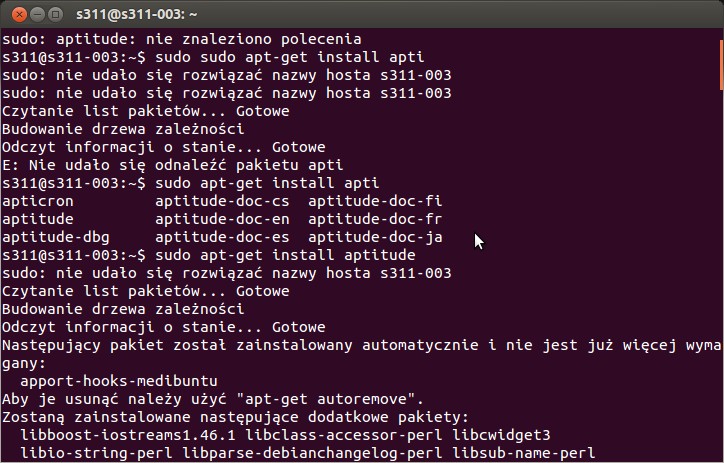
Nüüd - tehke muudatused failis "sudo nano/etc/defult/atftpd", asendades väärtuse "use_inetd = true" real "use_inetd = false".
Pärast seda peate redigeerima faili "sudo nano/etc/default/tftpd-hpa". Kataloog FTP -serveri konfigureerimiseks Ubuntul: pärast "Valikut" - "tftp_directory ="/srv/tftp "" "" ".
Ja alustage deemon ATFTPD:
"Sudo /etc /init.D/atftpd algus "
Järgmisena peate apache konfigureerima.
"Sudo ln -s/srv/tftp/var/www/tftp"
See on link TFTP -serveri kataloogidele.
Konfigureeritud DHCP on väga oluline:
"Sudo nano/etc/dhcp3/dhcpd.Konfi "
See tuleb selles lindistada:
"#Domaini nimi (sisemine).
Valiku domeeninimi "name_dumen";
#DNS -server arvutis ühendatud.
Suvandi domeen-nime-serverid ip_adress;
#Sellest reast peate eemaldama kommentaari "#".
Autor;
#Serveri alamvõrkude soovitud andmed.
Alamvõrk 192.168.0.0 Netmask 255.255.255.0
#Supply emiteerimisvahemik.
Range ip_adre ip_adres;
#Router koos Interneti -ühendusega. Valiku ruuterid ip_adre;
#Ploaded võrgufaili esialgse koormuse ajal.
FileName = "TFTP/PXELinux.0 ";
"
Nüüd jääb ainult DHCP -serveri taaskäivitamine:
"Sudo /etc /init.D/DHCP3-Server Restart ".
Nagu näete, ei vaja Ubuntu FTP -serveri seadistamine spetsiaalseid tehnilisi oskusi. Lisaks on see Linuxis töötanud kõigile üsna lihtne.
Kokkuvõtteks
Selles artiklis uurisime üksikasjalikult ja üksikasjalikult, kuidas FTP -serveri Ubuntule installida, samuti tähelepanu pöörata. Need tööriistad on suurepärane näide sellest, kui paindlik ja funktsionaalne. Kui teil on endiselt küsimusi selle kasutamise ja konfigureerimise kohta, ärge kõhelge seda selle artikli kommentaarides küsimast. Ja lugeda ka muid materjale meie saidi lehtedel.

